2.9 콘텐츠 편집기(오디오 편집기)
2.9.1 오디오 편집기 소개
Amped Studio의 오디오 편집기는 오디오 파형을 보고 편집할 수 있는 강력한 도구입니다. 파형의 일부를 다듬고, 복사하고, 붙여넣고, 이동할 수 있을 뿐만 아니라 다양한 효과와 처리를 적용할 수 있습니다.
2.9.2 오디오 편집기 작업
오디오 편집기 작업을 시작하려면 편집하려는 오디오 영역을 선택하고 두 번 클릭하세요. 그러면 Amped Studio 인터페이스 하단에 오디오 편집기가 열립니다. 그런 다음 오디오 편집기 도구 중 하나를 선택하고 사용하여 오디오를 편집할 수 있습니다.
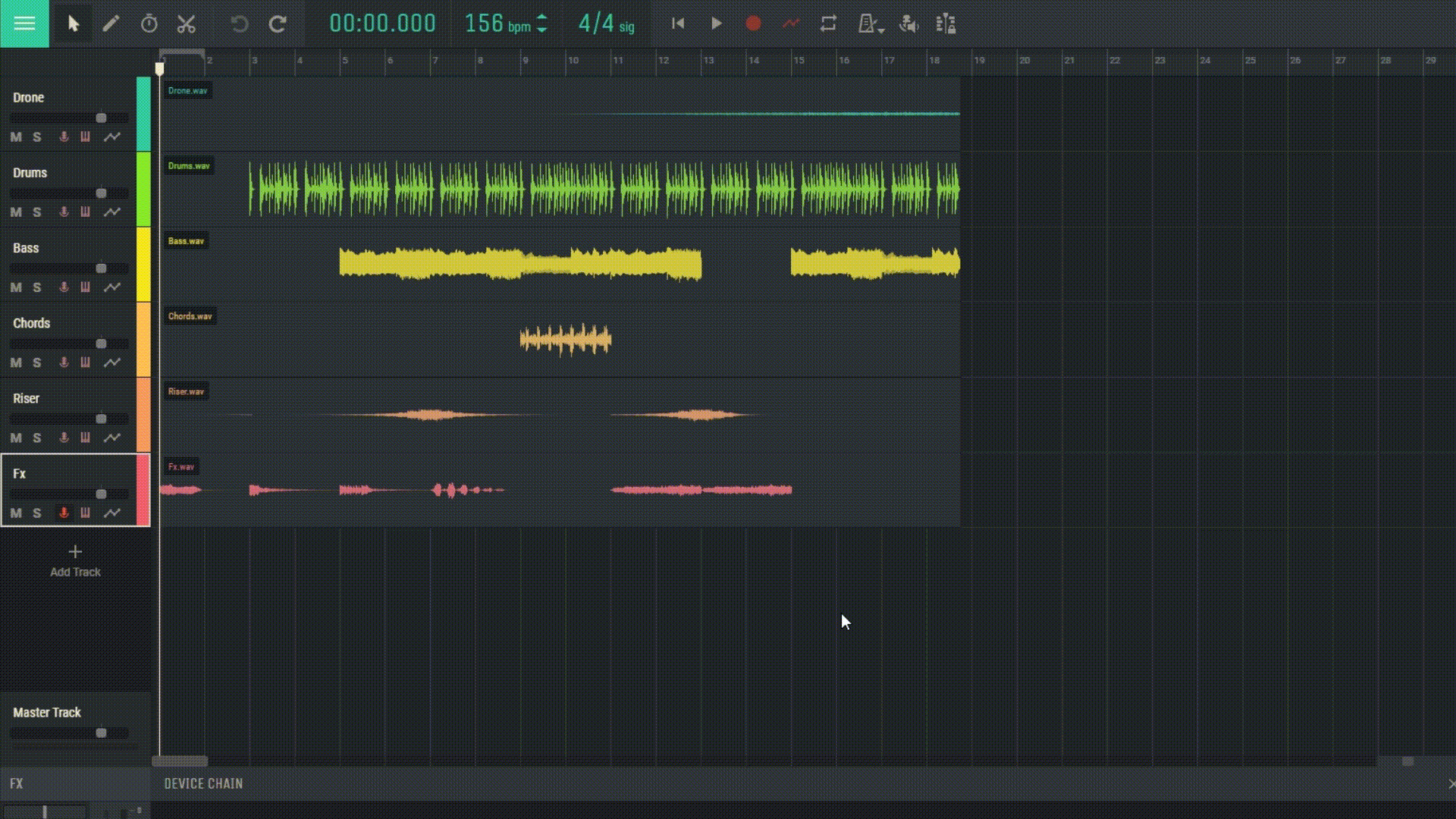
2.9.3 오디오 편집기 도구 사용
오디오 편집기에서는 다양한 도구를 사용하여 오디오 작업을 할 수 있습니다. 여기에는 다음이 포함됩니다.
- 복사 : 이 도구를 사용하면 나중에 사용하기 위해 선택한 오디오 섹션을 복사할 수 있습니다.
- 붙여넣기 : 이전에 복사한 오디오 구간을 선택한 위치에 붙여넣을 수 있습니다.
- 잘라내기 : 선택한 오디오 구간을 제거하는데 사용됩니다.
- 무음 다듬기 : 이 도구는 선택한 오디오 섹션의 시작과 끝 부분에서 무음을 자동으로 다듬습니다.
- 무음 추가 : 오디오의 선택한 위치에 지정된 무음 기간을 추가할 수 있습니다.
- 경고음으로 교체 : 선택한 오디오 구간을 경고음으로 교체합니다.
- 선택한 오디오 표준화 : 이 기능은 선택한 오디오 섹션의 볼륨을 특정 수준으로 높이거나 낮추어 표준화합니다. 이는 프로젝트의 다양한 오디오 섹션의 볼륨 레벨에 유용할 수 있습니다.
- Bounce in Place : 선택한 오디오 구간을 새로운 오디오 파일로 변환하는 기능입니다. 나중에 사용하기 위해 처리된 오디오 섹션을 저장하려는 경우 유용할 수 있습니다.
- 모든 지역 병합 : 이 기능은 모든 지역을 하나로 병합합니다. 여러 오디오 섹션을 하나의 파일로 병합하려는 경우 유용할 수 있습니다.
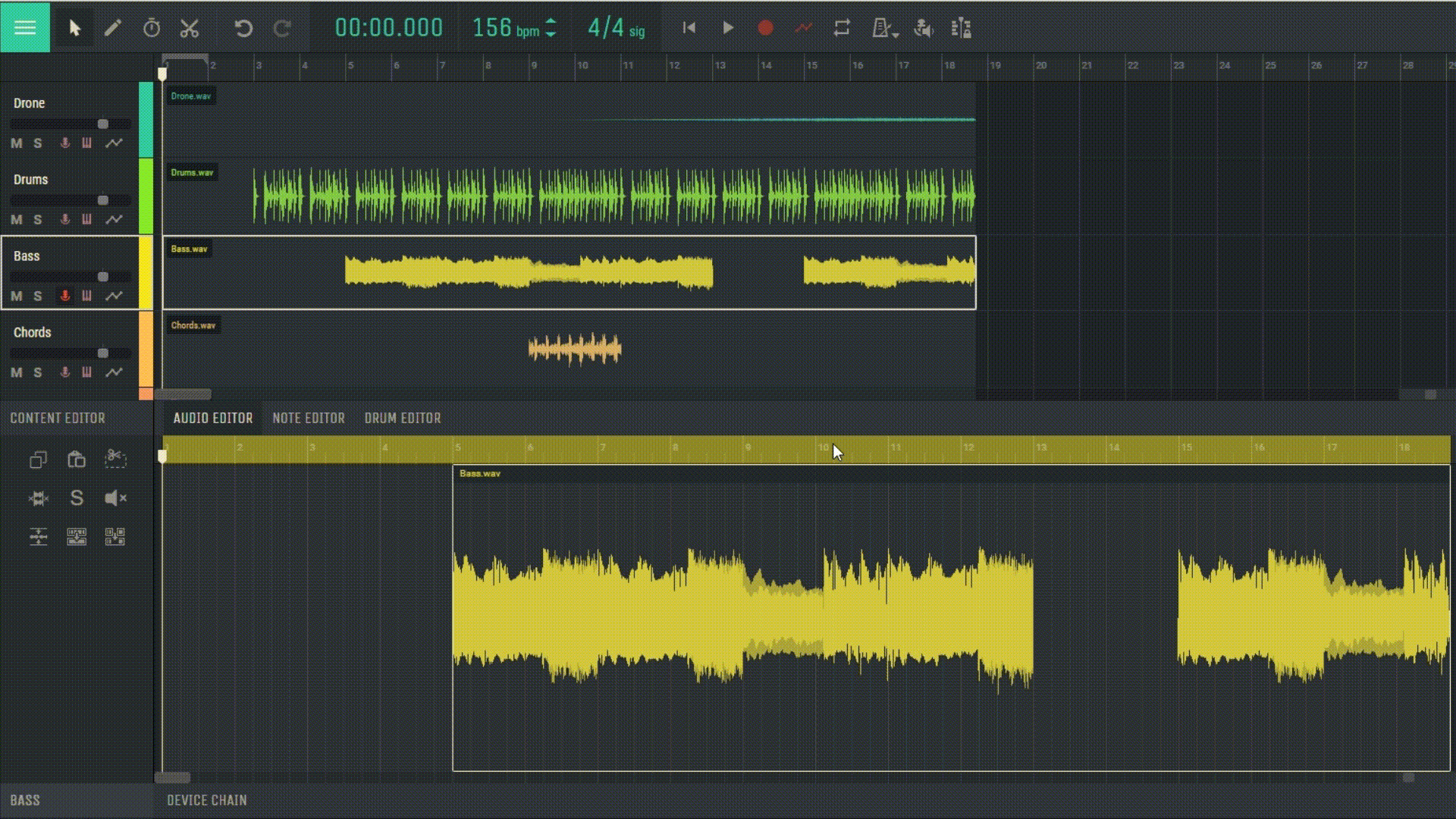
2.9.4 페이드 인 및 페이드 아웃
이 기능을 사용하면 선택한 오디오 섹션의 시작과 끝에서 볼륨을 부드럽게 늘리거나 줄일 수 있습니다. 이는 부드러운 전환을 생성하고 갑작스러운 볼륨 변화를 피하는 데 유용할 수 있습니다.
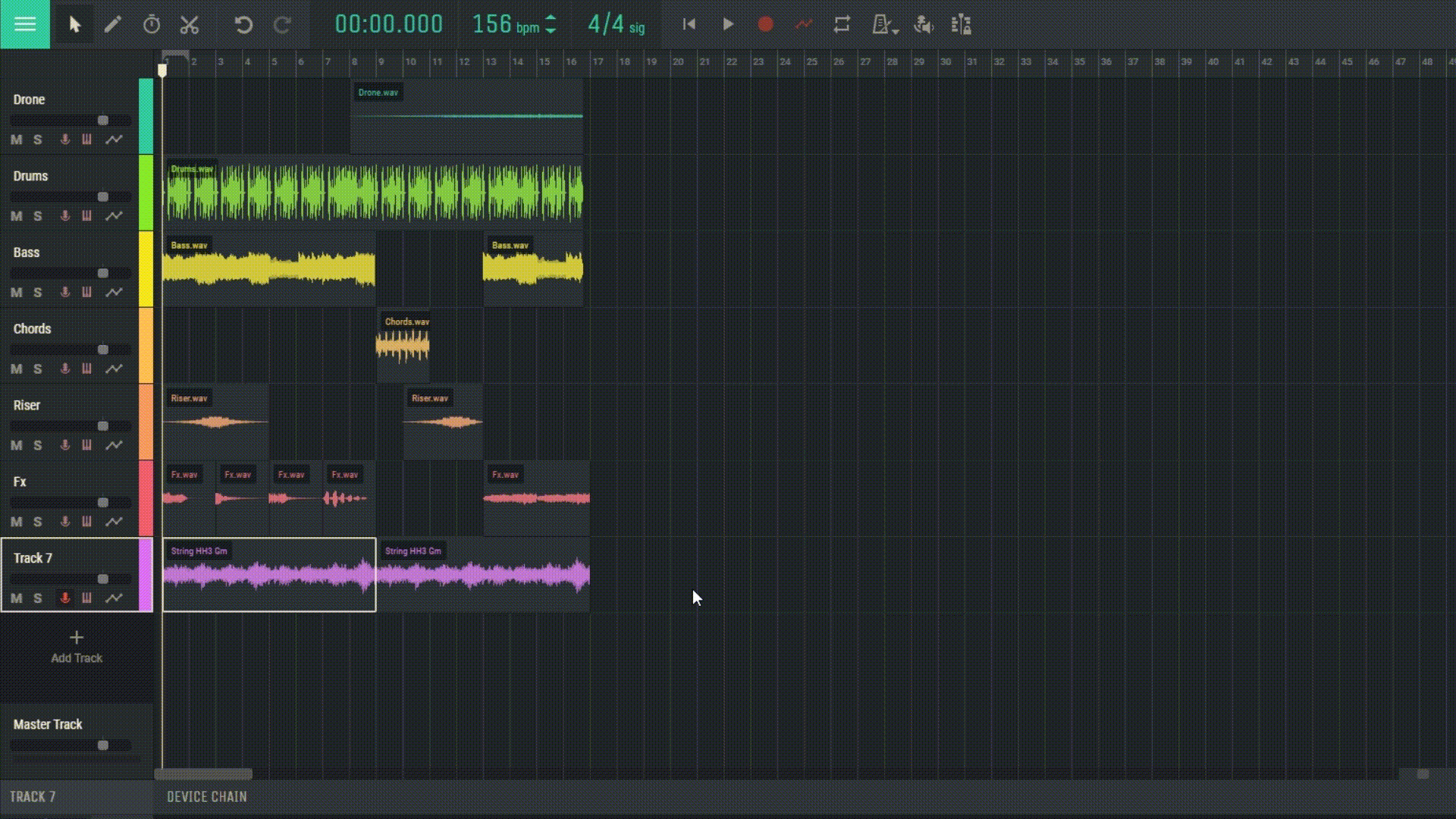
앱 인터페이스는 매우 간단하고 직관적이므로 초보자라도 쉽게 처리하고 오디오 편집 측면에서 필요한 작업을 수행할 수 있습니다.
